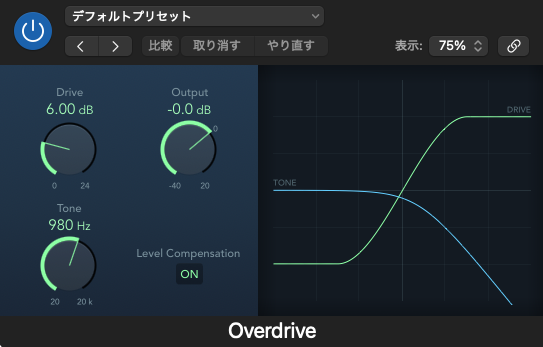この記事で学べることDTM初心者にとって最初の重要な投資となるオーディオインターフェース。2025年最新のおすすめモデル10選を価格帯別に紹介し、選び方のポイントから実際の使用感まで詳しく解説します。
オーディオインターフェースとは?DTMでの重要性
オーディオインターフェース(Audio Interface)は、アナログ音声信号をデジタル信号に変換し、コンピューターとの橋渡しを行う機器です。DTM(デスクトップミュージック)において、高品質な録音と再生を実現するための必須アイテムです。
オーディオインターフェースの主な機能
- マイク・楽器の録音(A/D変換)
- 高品質な音声出力(D/A変換)
- レイテンシー(遅延)の軽減
- ファンタム電源の供給
- ダイレクトモニタリング
なぜ内蔵サウンドカードではダメなのか?
パソコンの内蔵サウンドカードと比較して、専用オーディオインターフェースは以下の点で優れています:
専用オーディオインターフェースの優位性
- 低レイテンシー: 遅延がほぼ感じられない
- 高音質: 24bit/192kHzなど高解像度対応
- ノイズ耐性: 電気的ノイズの影響を受けにくい
- プロ仕様入力: XLR、Hi-Z入力など
- 専用ドライバー: ASIO対応で安定動作
選び方のポイント:2025年版購入ガイド
1. 入出力数の確認
用途別推奨スペック:
ソロ録音: 2in/2out(マイク1本+楽器1本)
バンド録音: 4in/4out以上
本格的な録音: 8in/8out以上
2. 接続方式の選択
接続方式の特徴
| 接続方式 | 特徴 | 適用場面 |
|---|---|---|
| USB 2.0 | 汎用性が高い、安価 | 初心者・宅録 |
| USB 3.0 | 高速転送、低レイテンシー | 本格的DTM |
| Thunderbolt | 最高速度、プロ仕様 | プロ・スタジオ |
| USB-C | 最新規格、小型化 | モバイル・現代的 |
3. 予算とコストパフォーマンス
価格帯別の特徴:
1万円以下: 基本機能のみ、趣味レベル
1-3万円: 本格的DTM開始可能
3-5万円: セミプロ仕様
5万円以上: プロ仕様
【価格帯別】おすすめオーディオインターフェース10選
エントリーモデル(1万円以下)
特徴: 最もコスパの良いエントリーモデル
おすすめ用途: DTM入門、簡単な録音
付属ソフト: Tracktion, Podifier
特徴: 高品質なプリアンプ、堅牢な構造
おすすめ用途: 本格的な録音入門
付属ソフト: Studio One Artist
ミドルレンジ(1-3万円)
特徴: 世界的ベストセラー、優秀なプリアンプ
おすすめ用途: ソロ録音、ボーカル録音

(2026/01/07 16:11:19時点 楽天市場調べ-詳細)
特徴: USB-C接続、iPad対応、高品質D/A変換
おすすめ用途: 現代的なセットアップ、モバイル録音
特徴: ポッドキャスト特化、4人同時録音可能
おすすめ用途: ポッドキャスト、会話録音
仕様: 2in/2out, 192kHz/24bit, USB 2.0
特徴: Roland独自のプリアンプ、コンプレッサー内蔵
おすすめ用途: 楽器録音、ライブ配信
ハイエンド(3-5万円)
特徴: 2024年最新モデル、Air モード搭載
おすすめ用途: 本格的な宅録、商用録音
特徴: UA品質のプリアンプ、Vintage Micプリアンプモード
おすすめ用途: 高品質録音、プロ志向
プロフェッショナル(10万円以上)
特徴: 業界最高水準、超低レイテンシー、TotalMix FX
おすすめ用途: プロ録音、ライブ使用
特徴: Synergy Core エフェクト、クロック技術
おすすめ用途: 最高品質録音、プロスタジオ
Sound Houseで購入するメリット
Sound Houseは音楽機材専門店として、オーディオインターフェース購入時に以下のメリットがあります:
Sound House購入のメリット
- 音楽機材専門店ならではの豊富な在庫
- 専門スタッフによる詳しい商品説明
- アフターサポートの充実
- 定期的なセールやキャンペーン
- ポイント制度でお得に購入
用途別おすすめの選び方
DTM初心者・趣味で始める方
推奨モデル: Focusrite Scarlett Solo, PreSonus AudioBox USB 96
理由: 必要十分な機能、優秀な付属ソフト、コスパ良好
本格的な録音を目指す方
推奨モデル: Steinberg UR22C, Universal Audio Volt 2
理由: 高品質プリアンプ、将来性、プロ品質
プロ・セミプロ志向の方
推奨モデル: RME Babyface Pro FS, Antelope Audio Zen Tour
理由: 最高品質、低レイテンシー、プロ仕様
設定と使い方のポイント
初期設定の手順
1. ドライバーのインストール – 公式サイトから最新版をダウンロード 2. DAWソフトの設定 – オーディオデバイスとして選択 3. レイテンシーの調整 – バッファサイズを適切に設定 4. 入力レベルの調整 – クリッピングしないよう注意
録音時の注意点
良い録音のためのポイント
- 適切なマイクの選択と配置
- 入力レベルの適正化(-6dB程度でピーク)
- ダイレクトモニタリングの活用
- 録音環境の音響処理
- 定期的な機器のメンテナンス
よくある質問とトラブルシューティング
Q1: レイテンシーが気になる場合の対処法
2. 不要なソフトウェアを終了
3. ダイレクトモニタリングを使用
4. CPUパフォーマンスを向上
Q2: 音が出ない・録音できない場合
チェックポイント:
- ドライバーの再インストール
- ケーブル接続の確認
- 入力レベルの確認
- DAWの設定確認
- ファンタム電源の確認(コンデンサーマイク使用時)